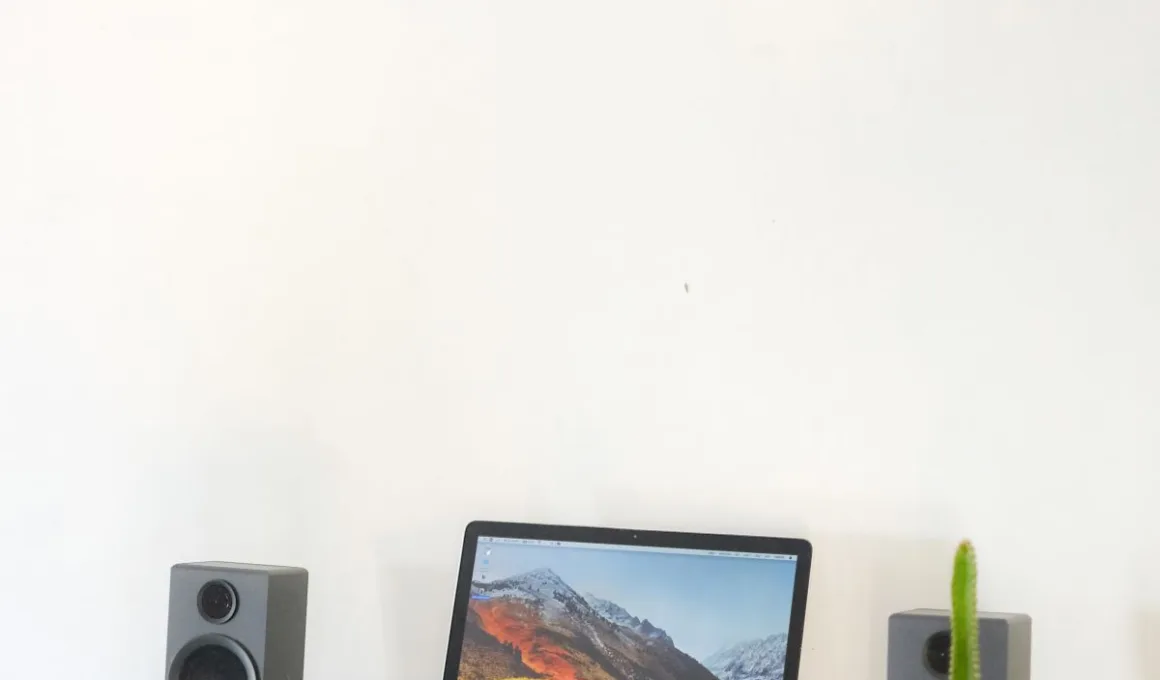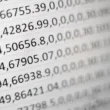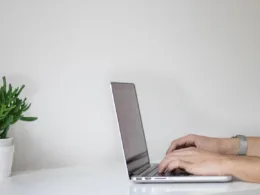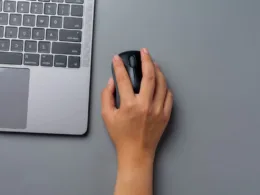Jak sprawdzić, czy twoje urządzenie jest wyposażone w możliwość łączenia się z bezprzewodowym sprzętem? Czy jest prosty sposób, jak włączyć Bluetooth w laptopie i komputerze stacjonarnym z systemem operacyjnym Windows 10? Wbrew pozorom nie każdy użytkownik ma wiedzę, w jaki sposób połączyć się z Bluetooth. Jednak proces ten jest stosunkowo prosty, nawet jeśli twoje urządzenie nie ma wbudowanej funkcjonalności bezprzewodowej fabrycznie. Sprawdź, co musisz zrobić!
Czym jest Bluetooth?
Funkcja Bluetooth jest dostępna od 1999 roku. To narzędzie niezwykle popularne, które jest używane w wielu procesach i do różnorodnych zadań. Dzięki niemu różne urządzenia mogą się ze sobą łączyć, dając w ten sposób użytkownikowi dostęp do szerokiego wachlarzu funkcji, które ułatwiają codzienne funkcjonowanie. Obecnie każdy smartfon, tablet i większość urządzeń mobilnych ma funkcję Bluetooth. Warto jednak wiedzieć, że w zależności od sprzętu łączenie się z siecią bezprzewodową może się od siebie różnić. Jeśli chcesz połączyć się z urządzeniami i drukarkami za pomocą smartfona lub telefonu, proces będzie wyglądać nieco inaczej niż w przypadku łączenia się z bezprzewodowymi słuchawkami lub głośnikiem. Dowiedz się jak włączyć Bluetooth w laptopie i połączyć się z różnymi urządzeniami.
Do czego można wykorzystać funkcję Bluetooth na laptopie?
To bardzo przydatna funkcja, która umożliwia łączenie się różnych sprzętów. Produkty stworzone z myślą o wykorzystaniu Bluetooth i inne urządzenia wyposażone w ten moduł mogą się ze sobą łączyć. Dzięki temu użytkownik jest w stanie korzystać z wielu funkcjonalności i udogodnień. Jeśli twój smartfon, laptop lub inny sprzęt posiada tę funkcjonalność, z pewnością będzie znajdować się na nim niebieska ikonka, logo Bluetooth lub przełącznik. Opcje Bluetooth pozwalają:
- słuchać muzyki na bezprzewodowych słuchawkach lub głośnikach;
- korzystać z bezprzewodowych myszek i klawiatur;
- zdalnie drukować dokumenty;
- obsługiwać różne sprzęty domowe, a także systemy w nowoczesnych samochodach.
Ponadto, za pomocą Bluetooth można przesyłać pliki bez konieczności używania kabla.
Jak sprawdzić ustawienia Bluetooth?
Sprawdzenie ustawień laptopa wyposażonego w moduł Bluetooth jest bardzo proste.
- Należy uruchomić menu start w systemie Windows 10 lub dowolnym innym systemie operacyjnym i wpisać szukaną frazę.
- Możesz również wejść w panel sterowania i znaleźć tam technologię Bluetooth, która powinna znajdować się w opcjach połączeń i komunikacji.
Jeśli nie znalazłeś Bluetooth za pomocą powyższych sposobów, być może twój laptop nie posiada tej funkcjonalności. Sprawdź na opakowaniu urządzenia, czy znajduje się tam ikona Bluetooth. Większość nowoczesnych komputerów i urządzeń renomowanych firm ma bezprzewodową funkcję komunikacji. Jednak jeśli twój sprzęt nie posiada „niebieskiego B”, to nic straconego! Możesz zainwestować w adapter, który wykorzystując port USB. Będziesz już wiedział, jak włączyć Bluetooth w laptopie lub komputerze stacjonarnym.
Czy każdy laptop ma sterownik Bluetooth?
Zanim przejdziesz do ustawień lub uruchamiania funkcji w swoim laptopie, powinieneś sprawdzić, czy w ogóle ma on taką funkcjonalność. Jak już wspomnieliśmy, większość nowoczesnych komputerów mobilnych jest wyposażonych w bezprzewodową łączność, ale może zdarzyć się, że starsze urządzenie lub komputer stacjonarny nie będzie miał możliwości uruchomienia Bluetooth. Najlepiej sprawdzić to, wchodząc w ustawienia urządzenia lub menedżer urządzeń. Jeśli nie znajdziesz tam charakterystycznej niebiesko-białej ikony, możesz być pewny, że nie możesz włączyć Bluetooth na swoim urządzeniu. Wtedy potrzebny ci będzie specjalny adapter. Teraz czas na odpowiedź, jak włączyć Bluetooth w laptopie, czyli sedno naszego artykułu.
Jak włączyć Bluetooth w laptopie?
Aktualnie Windows 10 jest najpopularniejszym systemem operacyjnym, który wyparł poprzednie wersje produktu Microsoftu (Windows 7, Windows 8 i Windows 8.1). Obecnie ponad 70% urządzeń komputerowych jest w niego wyposażonych. Warto wiedzieć, że jeśli masz laptopa z najnowszym systemem operacyjnym, uruchomienie Bluetooth będzie banalne proste. Wystarczy wejść w pasek powiadomień, który znajdziesz w prawym dolnym rogu, a następnie znaleźć opcję Bluetooth. Innym sposobem jest wpisanie frazy „Bluetooth” na pasku zadań. W ten sposób możesz również wejść do ustawień tego interfejsu.
Czy można włączyć Bluetooth w Windows 10 na komputerze?
Niektóre płyty główne są wyposażone w bezprzewodowy moduł, który pozwala się sparować z innymi urządzeniami bezprzewodowymi. Jednak zdecydowana większość komputerów stacjonarnych będzie wymagać zewnętrznego adaptera, który pozwoli ci nawiązać bezprzewodowe połączenie z innym sprzętem.
Jakie urządzenia są wyposażone w Bluetooth?
Bluetooth znajduje się w większości mobilnych urządzeń, takich jak smartfony, laptopy czy tablety. Ponadto, wszystkie słuchawki bezprzewodowe, głośniki, soundbary i sprzęty smart są wyposażone w ten moduł. Dodatkowo płyty główne stacjonarnych komputerów z najwyższej półki mogą także być wyposażone w bezprzewodowe funkcje.
Adapter Bluetooth do laptopa – moduł Bluetooth w komputerze
Jeśli twoje urządzenie nie jest wyposażone w tę funkcjonalność i nie możesz połączyć się bezprzewodowo z innymi urządzeniami, nic straconego! Nie musisz rezygnować z tej funkcji, ponieważ wystarczy zainwestować w specjalny adapter, który jest zewnętrznym modułem Bluetooth. Znajdziesz go w większości sklepów ze sprzętem IT i elektroniką, dzięki czemu bez problemu możesz wyposażyć swoje urządzenie w bezprzewodowe funkcjonalności. Jak włączyć Bluetooth w laptopie poprzez zewnętrzny sprzęt? Moduł ten umieszcza się w porcie USB. Komputer powinien wykryć go w sposób automatyczny i zainstalować jego sterowniki, więc tak naprawdę nie musisz się niczym przejmować. Następnie wystarczy połączyć się z nim i cieszyć się z bezprzewodowych funkcji.
Włączanie Bluetooth w systemie Windows – co warto wiedzieć?
Jeszcze nie tak dawno wszystkie peryferia, takie jak słuchawki, myszki czy klawiatury były wyposażone w przewodowe kable. Obecnie produkuje się coraz więcej urządzeń bezprzewodowych, a najlepszym sposobem na połączenie się z tego typu sprzętem jest technologia Bluetooth. Dzięki temu jest można odchodzić od niewygodnych kabli i korzystać z komfortowych rozwiązań, jakie oferują bezprzewodowe urządzenia. Pamiętaj, że połączenie się ze sprzętem bezprzewodowym opiera się na włączeniu funkcji widoczności i znalezieniu tego urządzenia na sprzęcie, z którego zarządzasz. Słuchawki bezprzewodowe możesz zatem połączyć z laptopem lub smartfonem z poziomu ustawień komputera bądź komórki.
Masz już wiedzę, jak włączyć Bluetooth w laptopie z systemem Windows, a także w komputerach osobistych, które nie mają tej funkcjonalności wbudowanej w płytę główną. Wbrew pozorom proces ten jest prosty i każdy powinien sobie z nim poradzić. Obecnie to bardzo ważne, ponieważ coraz więcej urządzeń korzysta tego typu rozwiązań.